Dacă aparțin uneia dintre grupele de mai sus, - pe pagina corectă. În Androide de mare, încât acest sistem de operare este foarte util pentru îmbunătățiri, chiar vă permite să modificați fonturile de afișare. schimbarea fontului, cu toate acestea, nu implică o simplitate. În multe cazuri, schimbarea fontului necesită unele cunoștințe de tehnologii moderne.
În acest ghid vă va învăța cum să modificați fonturile pe Android. Discutat 2 metode: nu sunt necesare o rădăcinoase drepturi pentru alte necesități.
Metodele fără rădăcină-drepturi
Noi folosim piei OEM
Dar când acești producători OEM, cum ar fi Samsung și LG aplicat codul AOSP mână pe dispozitivele lor posibilitatea apare în setările standard.
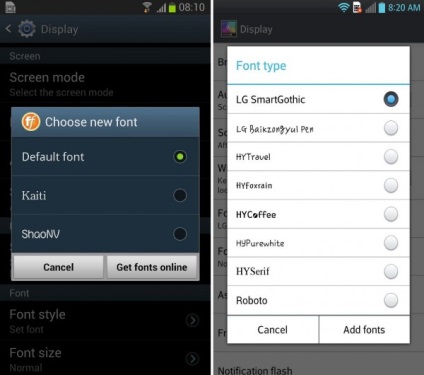
De exemplu, unele modele de la Samsung, cum ar fi Galaxy S2, S3 Galaxy, Galaxy Note, Galaxy Nota 2, Galaxy Note 10.1 și Galaxy Camera chiar vă permit să schimbați stilul de font. Samsung instalează un număr de fonturi suplimentare, în plus față de standard, dar puteți descărca fonturi suplimentare din Magazinul Google Play.
Pentru a instala un font nou, va trebui să mergeți la "Settings"> "Display"> "Font Style". Apoi, selectați numele fontului și confirmați instalarea. schimbarea fontului se face instantaneu. Nu este necesară repornirea sistemului. Fontul selectat va fi afișat pe ceas, sistemul de meniu, și chiar și mesaje text.
Utilizarea lansator personalizate
O modalitate non-root pentru a schimba fonturile pe Android este printr-o schimbare în lansator de aplicare. Unele lansatoare convenționale conțin un sistem de substituție font încorporat, în timp ce cele mai multe altele vor necesita instalarea acestor drivere.
Una dintre cele mai populare lansator personalizate, făcând funcția de înlocuire de fonturi este un GO Launcher EX.
Minus funcția de schimbare de font în GO Launcher EX, care nu se schimba fontul în aplicațiile și meniul de sistem. Modificări ale fontului se aplică doar într-o anumită parte dintr-un lansator personalizat, nu întregul sistem. Pentru a schimba fontul în GO Launcher EX, procedați în felul următor:
1. Fontul selectat copiați directorul: ../sdcard/GOLauncherEX/fonts;
2. Rulați GO Launcher EX;
3. Apăsați butonul „Menu“ (reprezentat ca 3 puncte) sau trageți ecranul în sus;
4. Apoi, faceți clic pe "Preferences" (Preferințe) pentru a merge la o pagină cu setări de GO Launcher;
5. Acum vyberaem „Setări vizuale“ (Setări vizuale);
6. Apoi "Font" tab-ul (Font), în partea stângă;
7. Faceți clic pe „Căutare fonturi“ (Scan Font), astfel încât aplicația ar putea găsi fonturile disponibile pe care le-ați copiat în folderul: ../sdcard/GOLauncherEX/fonts;
8. După scanare, selectați fontul pe care cel mai potrivit.
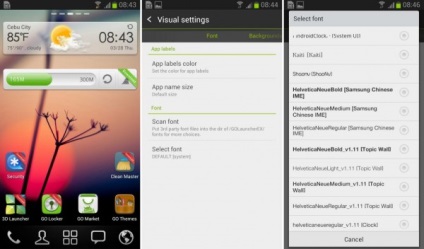
Modificările se întâmplă instantaneu. Nu este necesară repornirea sistemului. Dacă aveți nevoie de fonturi suplimentare pentru utilizarea cu GO Launcher EX, descărcați și instalați Launcher Go fonturi.
iFont (produse Samsung numai)
aplicația populară iFont poate fi de asemenea utilizat pentru schimbarea fonturilor. Există cazuri când aplicația se execută pe unele dispozitive nu Rădăcină de la Samsung.
Pe dispozitivele bezrutovyh utilizați iFont de comenzi rapide pentru a căuta online fonturile disponibile. Pentru a utiliza un font din listă, efectuați următoarele:
1. autorizează instalarea de aplicații din „surse necunoscute“, de obicei, această funcție este activată;
2. Setări> Securitate (Setări> Securitate);
3. Încărcați iFont și faceți clic pe tab-ul „online“;
4. Acum, faceți clic pe numele fontului pe care doriți să instalați;
5. Faceți clic pe butonul „Încărcare“ (Descărcare);
6. Apoi, faceți clic pe butonul "Set" (Set), sau accesați: Setări> Afișare> Font Stil (Setări> Afișare> Font Style) și selectați fontul descărcat.

Aveți posibilitatea să copiați, de asemenea, fonturi TrueType de la computer la ../sdcard/ifont/custom director; fonturi de mai sus vor apărea sub etichetă personalizată. Dar, pentru a utiliza această funcție aveți nevoie de dispozitiv rue.
Metodele care necesită rădăcinoase drepturi
notă importantă
• Informațiile din acest ghid este destinat numai în scop informativ. Nu există nici o garanție că aceste instrucțiuni vor funcționa în condiții dumneavoastră.
• Utilizați aceste instrucțiuni pe propriul risc. Noi nu iau nici o responsabilitate pentru ceea ce se poate întâmpla în cazul dumneavoastră, în cazul în care vei folosi informația din acest ghid.
• Citiți și înțelegeți tot ce este scris în acest ghid înainte de a utiliza aceste instrucțiuni.
Cererile pentru schimbarea fontului la rue devaysakh
În această secțiune veți afla mai multe despre schimbări notabile la aplicațiile de font: Font Installer și iFont.
instalare font

Pentru a instala fișierul de font TTF pe care l-ați salvat în palmă:
1. Copiați fișierul TET la dispozitiv, de preferință, în directorul: ../sdcard;
2. Descarca Font Installer;
3. Înainte de a instala un font nou, face o copie de rezervă a unui font standard, selectați Meniu> Copiere de rezervă / restaurare. Faceți clic pe "Backup". În cazul în care superutilizator sau SuperSU cere permisiune și drepturi, să le furnizeze;
4. Acum, selectați tab-ul „local“ și localizați fișierul copiat TET;
5. Faceți clic pe fișierul de font, comanda de meniu pop-up va fi „Set“ (Instalare), selectați-o;
6. În cazul în care superutilizatorul sau SuperSU întreabă din nou cu privire la drepturile pe care le furnizează;
7. După instalare, Font Installer va cere pentru a reporni dispozitivul, răspunsul „Da“.
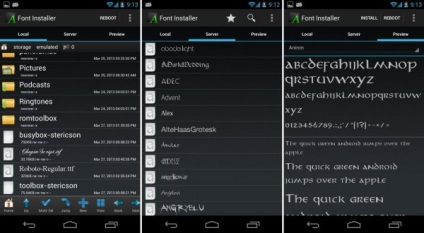
Pentru a instala un font nou din colecția de font Font Installer on-line:
1. Deschideți fila „Server“ în cerere, care familiarizat cu toate fonturile director;
2. Selectați fontul pe care doriți;
3. În caseta de dialog, faceți clic pe „Previzualizare“, care ar deveni familiarizați cu fontul selectat, sau „Instalarea“ pe care l-ar instala imediat;
4. Dacă apare avertismentul, asigurați-vă că ați făcut o copie de rezervă a fișierului de font;
5. Permiteți aplicației să supraîncărcați aparatul.
Spre deosebire de aplicație Font Installer iFont poate rula pe cele mai multe dispozitive de la Samsung, care nu au rădăcină-drepturi. Dar, în scopul de a utiliza pe un dispozitiv nu de la Samsung, veți avea nevoie de acces root.
Pentru a descărca, instala și de a folosi fontul kastomovogo utilizați fila „Online“:
1. Selectați fontul;
2. Faceți clic pe butonul „Descarcă“ (descărcare);
3. Acum, faceți clic pe butonul "Install" (Set);
4. Dacă vedeți o fereastră pop-up cu problema setarea modului, faceți clic pe „System Mode“;
5. Acum, reporniți dispozitivul pentru a aplica noul font.
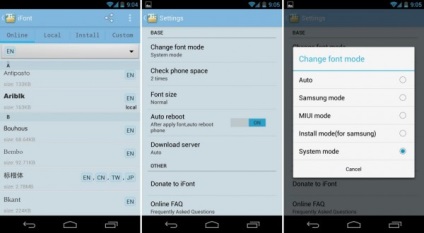
Dacă doriți să utilizați un fișier descărcat anterior TrueType (TET), trebuie doar să copiați fișierul TET la ../sdcard/ifont/custom director. Apoi, procedați în felul următor:
1. În fereastra principală iFont apăsați butonul de meniu;
2. Acum selectați Setări> Mod pentru fonturi. Dacă utilizați nu îi sunt încredințate de către dispozitivul Samsung, apoi apăsați: „Modul de sistem“, și în cazul în care îi sunt încredințate de către dispozitivul Samsung, apoi „Samsung Mode“;
3. Mergeți la fila „Personalizat“;
4. Selectați fontul nostru și faceți clic pe butonul „Install“ (Set);
5. Dacă vi se solicită din nou despre modul de setare, selectați „System Mode“.
Metoda avansată (pentru brațe)
Până acum v-am spus despre metode nedureroase, simple pentru înlocuirea fonturilor pe Android. Dar, dacă stai într-un utilizator avansat, sau vă place manipularea prodelyvat de diferite tipuri, atunci va fi foarte interesant pentru a schimba manual fonturile.
Aceste metode manuale necesită rădăcinoase drepturi deoarece trebuie să se ocupe cu directorul de sistem, în special ../system/fonts. în cazul în care fișierele de fonturi sunt utilizate în mod constant. Există 2 metode manual de substituție font - prin Podul Android Debug și prin aplicarea de gestionare a fișierelor de nivel rue. Înainte de a vorbi despre aceste metode, hai mai întâi să vorbim despre fonturile de sistem.
fonturi de sistem
Dacă sunteți suficient de curajos pentru a schimba manual fonturi de pe Android, va fi deosebit de interesat în următoarele fișiere de font:
• Roboto-Regular.ttf - fișierul cel mai utilizat este folosit aproape peste tot.
• Roboto-Bold.ttf - versiunea de grăsime a fontului Roboto, nu voi spune că este adesea folosit, dar există zone ale sistemului în cazul în care acesta este utilizat.
• Roboto-Italic.ttf - «italic» varianta de Roboto.
• Roboto-BoldItalic.ttf - grăsime «italic» varianta de Roboto.
Toate aceste fonturi sunt în interiorul directorul ../system/fonts. Pentru incepatori, va fi interesant să se joace cu fișierul Roboto-Regular.ttf, deoarece acesta este utilizat pe scară largă în întregul sistem.
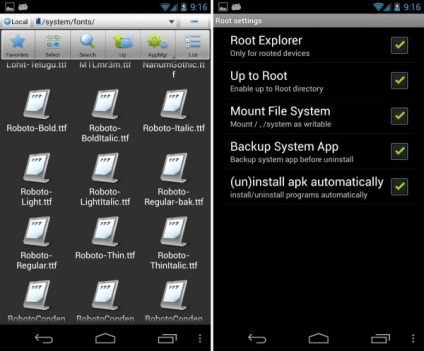
Ideea generală este de a înlocui fișierele de fonturi de sistem la noile fișiere de fonturi cu exact același nume ca și originalul, dar care conțin noi tipuri de fonturi pe care doriți să le utilizați.
De exemplu, dacă doriți să utilizați fișierul font TET numit Times_New_Roman.ttf în loc Roboto-Regular.ttf, va trebui să redenumiți fișierul în Times_New_Roman.ttf Roboto-Regular.ttf și copiați fișierul redenumit la ../system/fonts de director.
Asigurați-vă întotdeauna o copie de rezervă a fișierelor de fonturi pe care le va schimba, dacă ceva nu merge bine, va fi capabil de a restabili fișierele. Redenumesc, de obicei, fișierul original la ceva care conține un bak *, sau cu cuvântul „bak“, împreună cu numele de fișier (de exemplu Roboto-Regular.ttf devine Roboto-Regular.ttf.bak sau Roboto-Regular-bak.ttf). Astfel, fișierul original rămâne în același director, dar sub un alt nume.
De asemenea, nu fi rău pentru a face copii de siguranță și stoca pe hard disk sau orice alt director al dispozitivului Android.
Metoda manuală folosind ADB
Puteți utiliza Android Debug Bridge (ADB) pentru a schimba fonturile pe Android. Pentru a face acest lucru, urmați aceste instrucțiuni:
• încredințată de dispozitiv Android;
• Un computer cu Android Software Development Kit (SDK);
• În cazul în care computerul execută Windows, atunci toate driverele necesare necesare pentru recunoașterea dispozitivului nostru Android;
• ADB ar trebui să recunoască dispozitivul nostru;
• Cablu USB;
• Sunt necesare fișierele de fonturi TET.
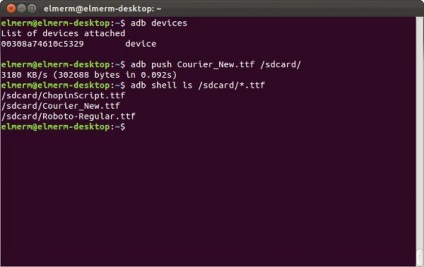
În pașii următori, fontul numit Times_New_Roman.ttf, este utilizat pentru a înlocui fișierul fonturi de sistem - Roboto-Regular.ttf.
1. Pe computer, redenumiți Times_New_Roman.ttf în Roboto-Regular.ttf;
2. Acum, în orice mod convenabil pentru tine de a copia ca Roboto-Regular.ttf ../sdcard fișier director devaysa invitat;
3. Rulați o linie de comandă;
4. Rulați comanda:
5. Apoi, face un cuplu de echipe:
• su
• mount -o remount, rw / sistem
6. Faceți o copie a fontului original, Roboto-Regular.ttf:
• CD / sistem / fonturi
• mv Roboto-Regular.ttf Roboto-Regular.ttf.bak
7. Copiați Font din font directorul directorul / sdcard:
• cp /sdcard/Roboto-Regular.ttf / sistem / fonturi
8. Asigurați-vă că fișierul copiat are drepturile necesare pentru citirea (644 sau 666). Acest lucru este foarte important. Dacă ați instalat alte drepturi, sistemul nu poate executa comanda:
• chmod 644 Roboto-Regular.ttf
9. Acum închide fereastra de comandă și reporniți dispozitivul Android. După repornire, ar trebui să se aplice noul font.
Metoda manuală utilizând o aplicație de gestionare a fișierelor
Această metodă alternativă se realizează în același mod ca și metoda de ADB, dar acest lucru - pur și simplu pentru că nu este destinat să imprime comenzi în terminal sau la comenzile tooltip.
Pentru această metodă, veți avea nevoie de:
• rue dispozitiv Android - necesită acces root, în scopul de a înlocui fișierele de sistem în directoarele interzise.
• Managementul fișierelor de aplicare. capabil de a controla directorul Rutaceae (de exemplu, ES File Explorer).
• Citiți și scrieți permisiunile pentru sistemul direktorii.Read (în cazul în care she- read-only, procedura poate să nu funcționeze sau bloca dispozitivul).
• Fișierele de fonturi TrueType (cu extensia * .ttf), copiate în directorul / sdcard sau o altă locație convenabilă pentru tine.

Următorii pași ilustrează procesul de schimbare manual fonturi pe Android folosind aplicații de control aplicație. Acești pași utilizați ES File Explorer; dacă utilizați o altă aplicație pentru gestionarea fișierelor, pașii pot varia. În mod similar, deoarece metoda ADB, această metodă utilizează Times_New_Roman.ttf ca un exemplu pentru înlocuirea fonturilor.
1. Folosiți modul cel mai convenabil pentru tine, copia / salva / fișier Times_New_Roman.ttf de încărcare în orice director de pe dispozitivul Android (de preferință în ../sdcard);
2. Deschideți ES File Explorer;
3. Apăsați "Meniu", denumit în continuare "Setări> Root Settings". Porniți „Root Explorer“ și „de până la Root“. În cazul în care superutilizator sau SuperSU cere permisiunea, sunt de acord. „Mount File System“ permite, de asemenea opțiunea;
4. Du-te la ../system/fonts directoare. Cautam Roboto-Regular.ttf, faceți clic pe fișierul selectat și nu da drumul până când apare meniul, selectați Redenumire din meniu, introduceți un nou nume de fișier și faceți clic pe OK. fișier Renamed servește ca o copie de rezervă a originalului Roboto-Regular.ttf, dacă doriți să reveniți la fontul anterior;
5. Mergeți la secțiunea în care ați salvat fontul pe care doriți să instalați (Times_New_Roman.ttf în acest caz);
6. Pereimenovuem Times_New_Roman.ttf în Roboto-Regular.ttf;
8. Se procedează în dosarul ../system/fonts;
9. Apăsați lung pe fișierul Roboto-Regular.ttf. În meniu, selectați „Properties“;
10. La punctul "Properties", faceți clic pe "Change". Asigurați-vă că există o căpușă „Citește“ permisiunea pentru grupul de utilizare, și altele. Apoi, asigurați-vă că aveți permisiunea „Write“ pentru User Group. Hit „OK“ și a salva noua lege;
11. Repornirea dispozitivului.
concluzie
Schimbarea fonturi pe Android - nu este o sarcină obișnuită pe care cei mai mulți oameni efectuează în fiecare zi pe dispozitivele lor. Dar pentru cei care sunt interesați, putem spune cu încredere că: 1. este posibil să se facă și 2. Există mai multe moduri de a face acest lucru.